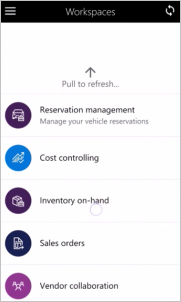Mobilní pracovní prostor zásob na skladě
Důležité
Finanční a provozní mobilní aplikace a platforma (Dynamics 365) byla ukončena. Další informace naleznete v části Odstraněné nebo zastaralé funkce platformy.
Tento článek obsahuje informace o mobilním pracovním prostoru Zásoby na skladě. Díky tomuto pracovnímu prostor získáte přehled o rezervovaných a dostupných zásobách, a to kdykoli a kdekoli.
Tento mobilní pracovní prostor je určen k použití s finanční a provozní mobilní aplikací (Dynamics 365).
Přehled
Firmy mají obvykle více dodávek a příjmů zásob každý den. Tyto pohyby neustále mění stav zásob na skladě. Mobilní pracovní prostor Zásoby na skladě umožňuje zobrazit stav zásob na skladě ve společnosti. Můžete tak získat nejnovější informace o skladových zásobách na mobilních zařízeních vašeho výběru. Bez ohledu na to, zda pracujete ve skladu, nákupu, prodeji, výrobě nebo řízení nebo mají jiné role, můžete přistupovat k datům na skladě kdykoli a kdekoli.
Mobilní pracovní prostor poskytuje okamžitý přehled o stavu zásob mezi zařízeními. To umožňuje zobrazit zásoby na skladě mezi zařízeními, aktuální rezervace materiálu a nerezervované zásoby na skladě. Můžete také zadat čísla zboží k dotazování množství na skladě a provést filtrované vyhledávání produktů na skladě nebo variant.
Mobilní pracovní prostor konkrétně poskytuje následující funkce:
Můžete vyhledávat podle čísla produktu nebo názvu produktu k zobrazení stavu zásob na skladě.
U vybraných produktů můžete zobrazit následující informace:
- Zásoby na skladě podle pracoviště
- Množství zásob podle skladu
- Zásoby na skladě podle pracoviště
- Zásoby na skladě podle šarže (pro kontrolované šarže produktů)
- Zásoby na skladě podle stavu zásob
Zásoby na skladě produktu jsou zobrazeny následujícím způsobem:
- Podle fyzické inventury (Toto zobrazení představuje celkovou částku).
- Podle fyzické rezervy (Toto zobrazení představuje rezervovanou částku).
- Fyzicky k dispozici (Toto zobrazení představuje částku k dispozici, která nemá žádné rezervace.)
Předpoklady
Předpoklady se liší podle verze aplikace Supply Chain Management, která byla nasazena ve vaší organizaci.
Předpoklady při použití aplikace Supply Chain Management
Pokud je ve vaší organizaci nasazena aplikace Supply Chain Management, správce systému musí publikovat mobilní pracovní prostor Zásoby na skladě. Více pokynů naleznete v tématu Publikování mobilního pracovního prostoru.
Předpoklady při použití Platform Update 3 nebo vyšší
Pokud je ve vaší organizaci nasazena Platform Update 3 nebo novější, správce systému musí splnit následující předpoklady.
| Předpoklad | Role | popis |
|---|---|---|
| Implementujte opravu KB 4013633. | Správce systému | KB 4013633 je aktualizace X++ nebo oprava hotfix metadat obsahující mobilní pracovní prostor Zásoby na skladě. Pro implementaci KB 4013633 musí správce systému provést tyto kroky:
|
| Publikujte mobilní pracovní prostor Zásoby na skladě. | Správce systému | Viz téma Publikování mobilního pracovního prostoru. |
Stáhněte a nainstalujte mobilní aplikaci
Stáhněte a nainstalujte finanční a provozní mobilní aplikaci (Dynamics 365):
Přihlaste se do mobilní aplikace
Spusťte aplikaci na svém mobilním zařízení.
Zadejte adresu URL aplikace Dynamics 365.
Při prvním přihlášení se zobrazí výzva k zadání uživatelského jména a hesla. Zadejte své přihlašovací údaje.
Po přihlášení se zobrazí dostupné pracovní prostory pro vaši společnost. Všimněte si, že pokud správce systému později publikuje nový pracovní prostor, budete muset aktualizovat seznam mobilních pracovních prostorů.
Zobrazení množství zásob produktu na skladě pomocí mobilního pracovního prostoru Zásoby na skladě
Na svém mobilním zařízení vyberte pracovní prostor Zásoby na skladě.
Vyberte Kontrola zásob na skladě pro položku. Zobrazí se seznam produktů, které jsou načteny do vaší aplikace pro použití v režimu offline. Ve výchozím nastavení je načteno 50 položek, ale vývojář může tuto hodnotu změnit. Další informace pro vývojáře najdete v tématu Mobilní platforma.
Není-li vaše položka v seznamu, vyberte možnost Vyhledávat další. Vyhledávejte podle čísla produktu nebo přepněte do vyhledávání podle názvu produktu.
Vyberte produkt. Pokud položka obsahuje obrázek, obrázek je zobrazen.
Vyberte jednu z následujících možností k zobrazení stavu zásob na skladě:
- Zobrazení zásob na skladě podle pracoviště
- Zobrazení zásob na skladě podle skladu
- Zobrazení zásob na skladě podle místa
- Zobrazení zásob na skladě podle šarže (pro kontrolované šarže produktů)
- Zobrazení zásob na skladě podle zboží
Zásoby na skladě produktu jsou zobrazeny následujícím způsobem:
- Podle fyzické inventury (Toto zobrazení představuje celkovou částku).
- Podle fyzické rezervy (Toto zobrazení představuje rezervovanou částku).
- Fyzicky k dispozici (Toto zobrazení představuje částku k dispozici, která nemá žádné rezervace.)